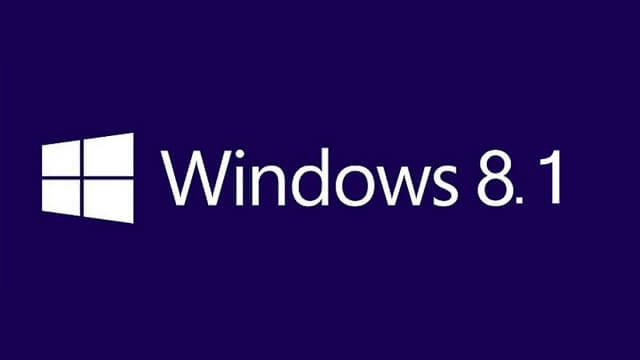Si tienes una Laptop/Notebook la cual la formateaste, le cambiaste de sistema operativo (de Windows 7 a Windows 8.1, de 32 ó 64 bits) y todo funciona bien pero sin embargo el problema es que cuando lo quieres apagar no termina de apagar del todo, la luz del WiFi botón de encendido y alguna otra luz se quedan encendidos; y, para apagarla completamente tienes que mantener presionado el botón de encendido.
Aquí te presento algunas acciones que puedes realizar para solucionar tu problema:
1.- Actualiza la versión de tu BIOS.
2.- Actualiza la versión de todos tus controladores.
3.- Modifica la configuración del comportamiento del botón de inicio/apagado: Panel de control > Sistema y seguridad > Opciones de energía > Elegir el comportamiento del botón de inicio/apagado > Cambiar la configuración actualmente no disponible (en “Al presionar el botón de inicio/apagado” elige las opciones de “Apagar”, y en la parte inferior desmarca la casilla “Activar inicio rápido”).
4.- Presiona las teclas Windows + R y en el cuadro que aparece escribe regedit y das en Aceptar, ubicas la siguiente ruta: HKEY_LOCAL_MACHINE > SYSTEM > CurrentControlSet > Control aquí haces clic en Session Manager (no lo despliegues) y en la lista que aparece haces doble clic en BootExecute, en cuadro de diálogo que se abre sólo debe decir: autocheck autochk *
5.- Cambia la versión del Intel Management Engine Interface, lo encuentras en: Administrador de dispositivos > Dispositivos del sistema.
7.- Instala el programa: Advanced System Care.
8.- Apaga utilizando las teclas: Alt + F4.
¿Has utilizado alguna de estas herramientas? Cuéntanos tu experiencia o si has probado alguna otra opción. ¡Agrega tu comentario abajo!
👉 ¿Te ha resultado útil este artículo?
💬 Déjame tu comentario abajo, 🔗 compártelo con quienes puedan aprovecharlo y únete a mi comunidad en redes sociales para seguir aprendiendo juntos. ¡Tu apoyo me ayuda a seguir creciendo y compartiendo más contenido de valor! 👇

Jorge Andrés Amaya
Economista y Magíster en Administración, amante de la innovación digital.
Suscríbete y acompáñame. 🚀
|